如今手机已经成为我们生活中不可或缺的一部分,而苹果的iPhone系列更是备受青睐,就在使用iPhone8时,有些用户可能会遇到一个令人困扰的问题——无法打开WiFi或连接不上无线网络。面对这种情况,我们应该如何解决呢?在本文中将为大家介绍几种可能的解决方法,帮助大家摆脱这一困扰,让iPhone8的WiFi连接问题迎刃而解。
苹果8连接不上无线网络怎么办
操作方法:
1.苹果8不能连接wifi网络?iPhone8连接不上无线网络,具体解决方法可以采用以下几种:
打开iPhone8设置、无法网络、移除当前所连接的WIFI信号,之后在重新输入密码连接该网络信号。
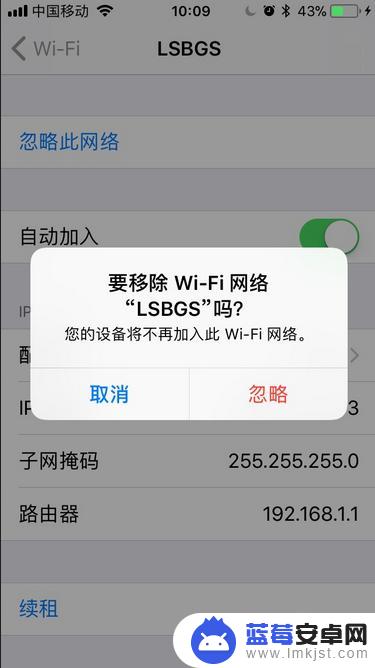
2.在平时iPhone8上面发现无线网络无法连接时,也可以尝试请将手机关机重启一下。一般就可以恢复正常。
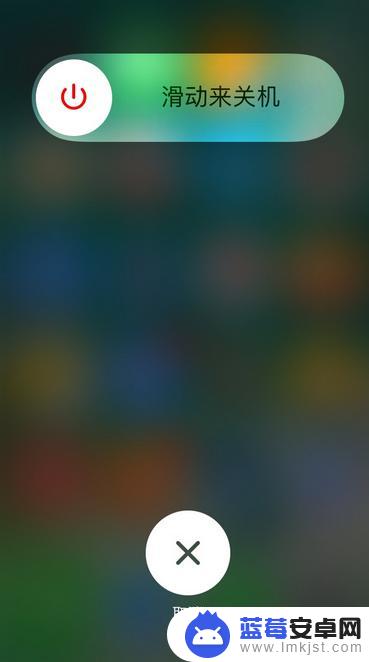
3.如果依然无法解决的话,那么请打开iPhone8手机设置、点击通用、按还原、还原网络设置。
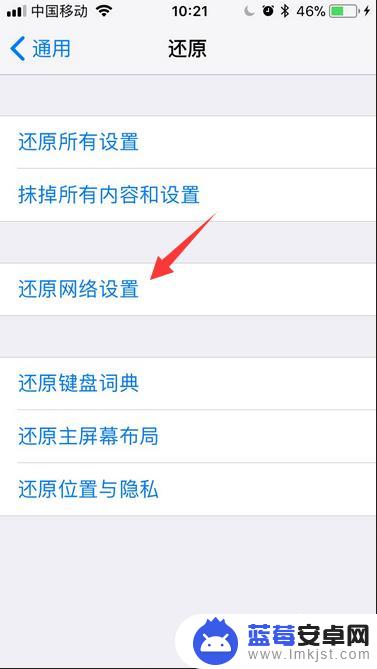
4.上面操作后,问题依然存在,那么请尝试重启一下路由器,重启不行的话重新设置路由器。

5.或者在iPhone8无线网络里面,点击一下i。在配置NDS一栏里面,将自动调为手动,之后把自动配置的DNS服务器地址全部删除。
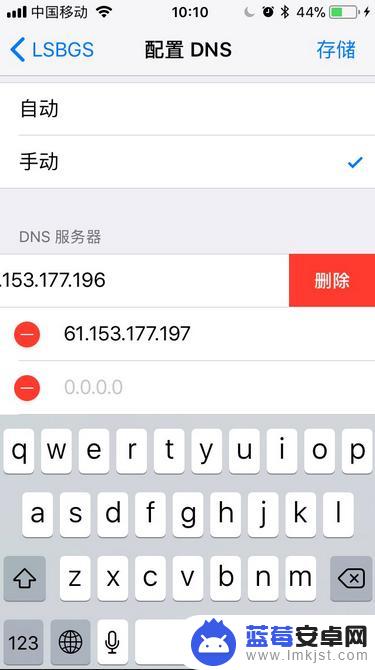
6.然后添加服务器地址为8.8.8.8或者114.114.114.144,按一下存储按钮,之后查看网络信号是否正常。
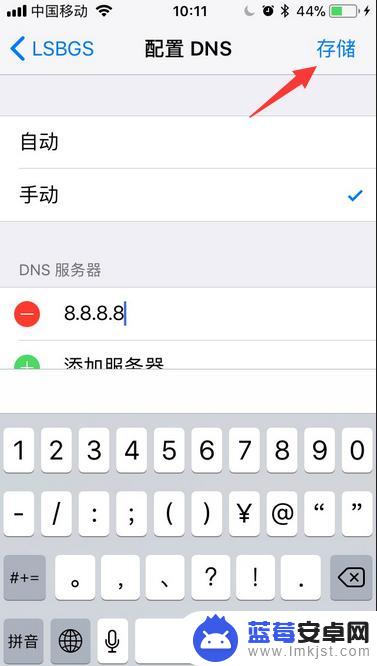
以上就是iPhone 8无法连接Wi-Fi的解决方法,如果您遇到了相同的问题,可以参考本文中介绍的步骤来进行修复,希望这篇文章能对您有所帮助。












